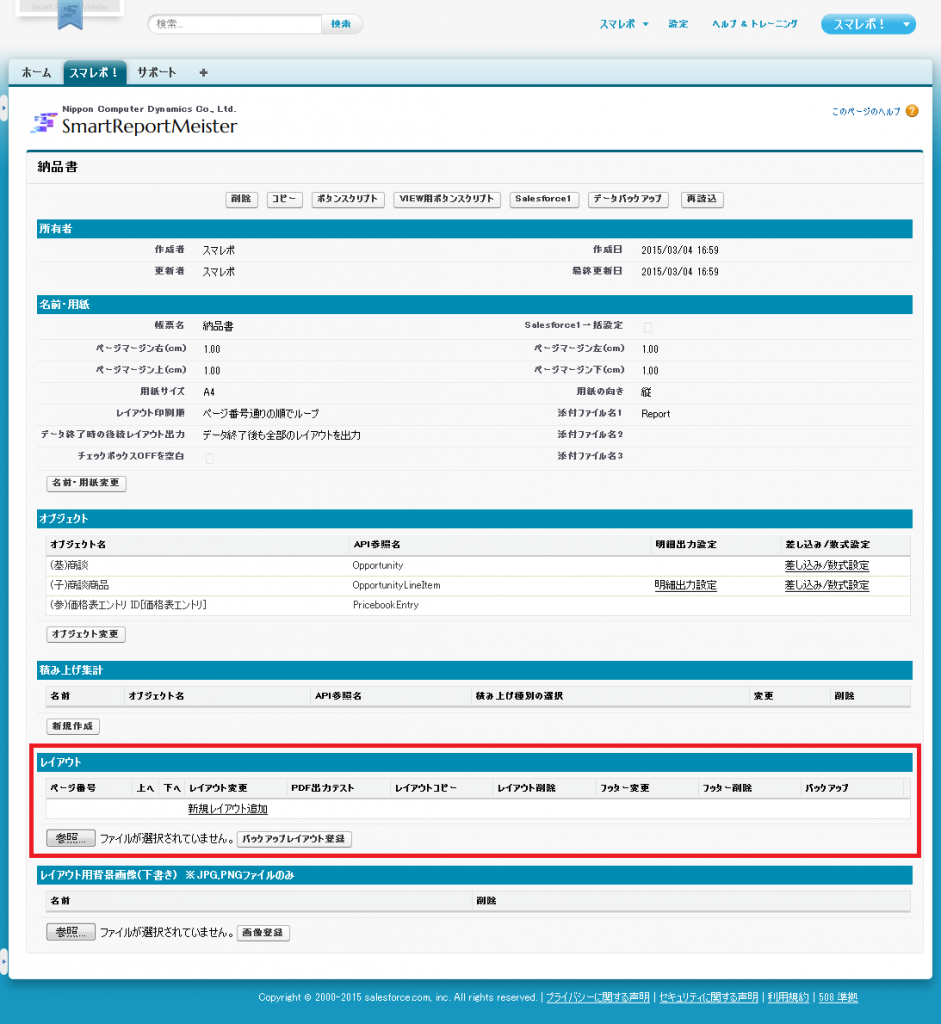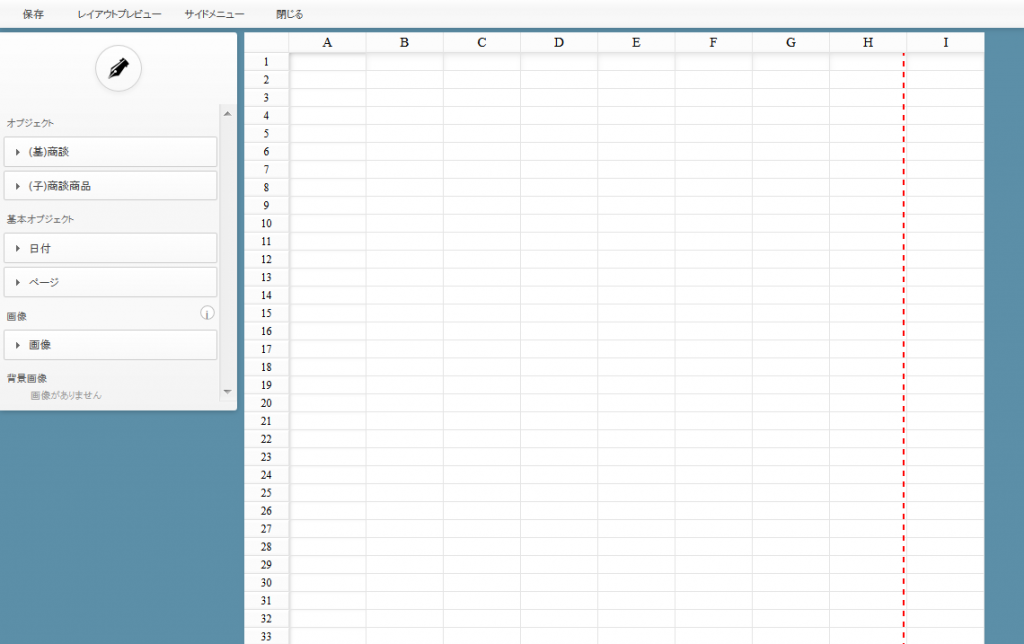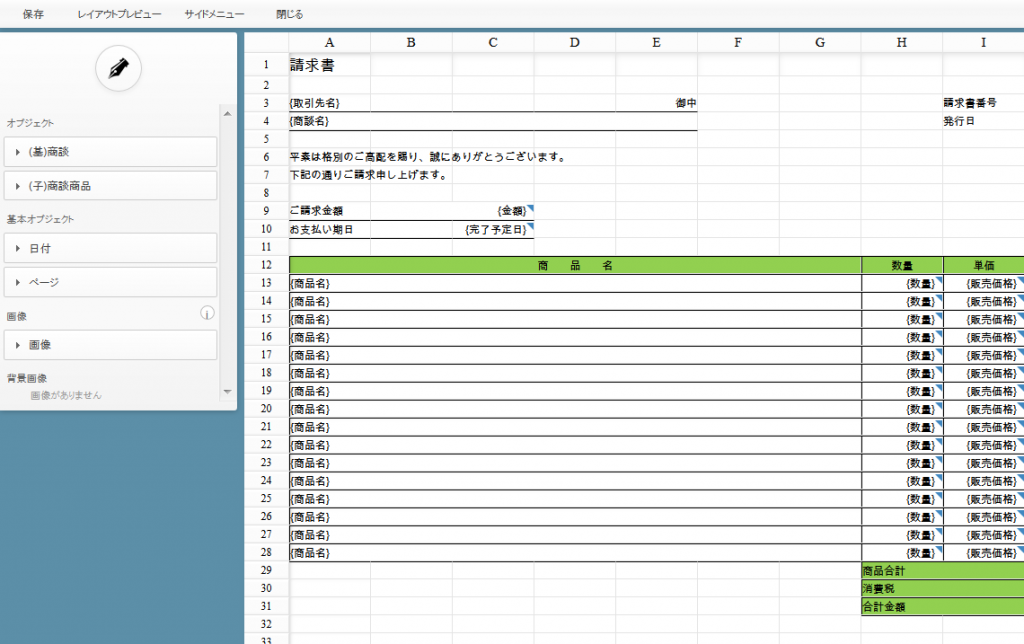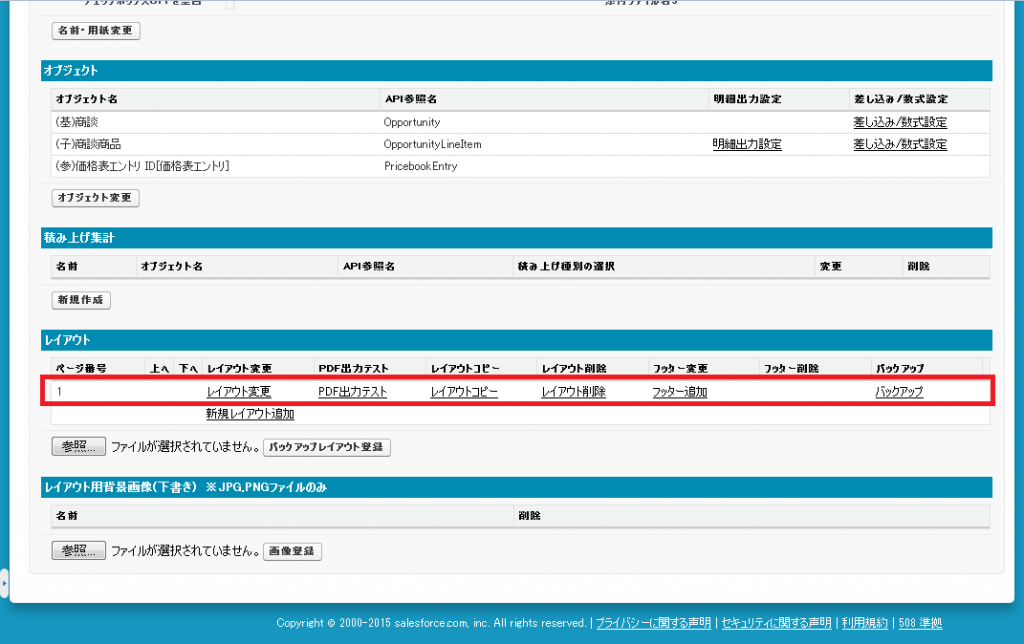レイアウトデザイナーを開く
帳票詳細画面の下の方に、レイアウト欄があります。
最初の段階では、レイアウトは1つもありませんので「新規レイアウト追加」のリンクをクリックしてください。
別画面にてレイアウトデザイナーが開きます。
※レイアウトデザイナー起動中は、以下を守ってください。データが保存できなくなる可能性があります。
・元の画面に戻ってデータを更新しない
・1時間以上保存しないで作業を行わない
・同じPCでデータローダーを使わない
レイアウト作成
レイアウトデザイナーが起動しました。
レイアウトを作成してみてください。
使用方法の詳細は、このヘルプの左側のメニューの「デザイナー画面説明」をご覧ください。
レイアウトの保存
レイアウトの作成が完了したら、レイアウトを保存します。
画面の一番左上の「保存」ボタンを押してください。
レイアウトデータが保存され、帳票詳細画面へ戻ります。
レイアウト完成
帳票詳細画面に戻りますと、レイアウト欄に今作成したレイアウトが追加されました。
これでStep.2は終了です。
続きはStep.3を参照してください。